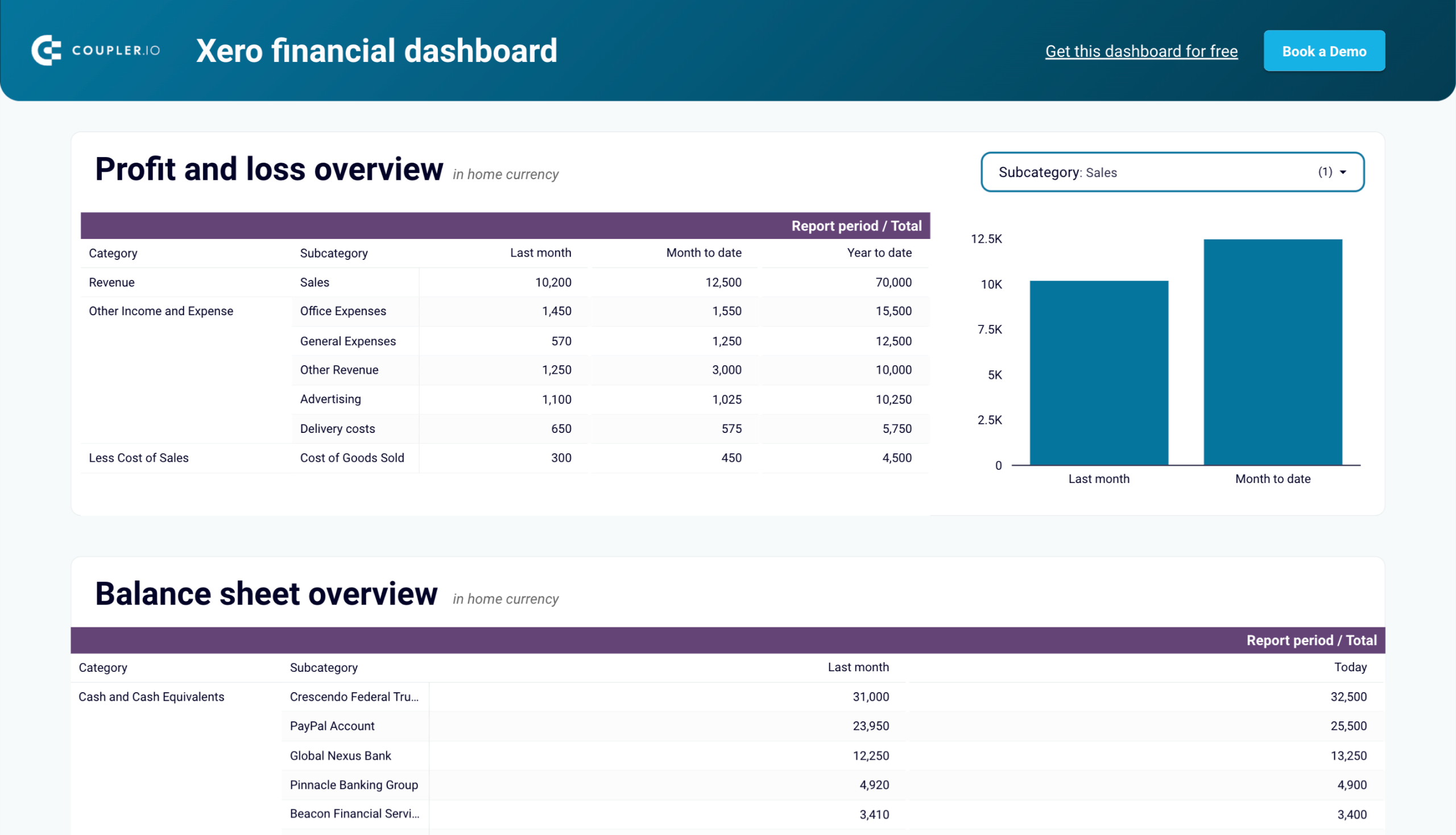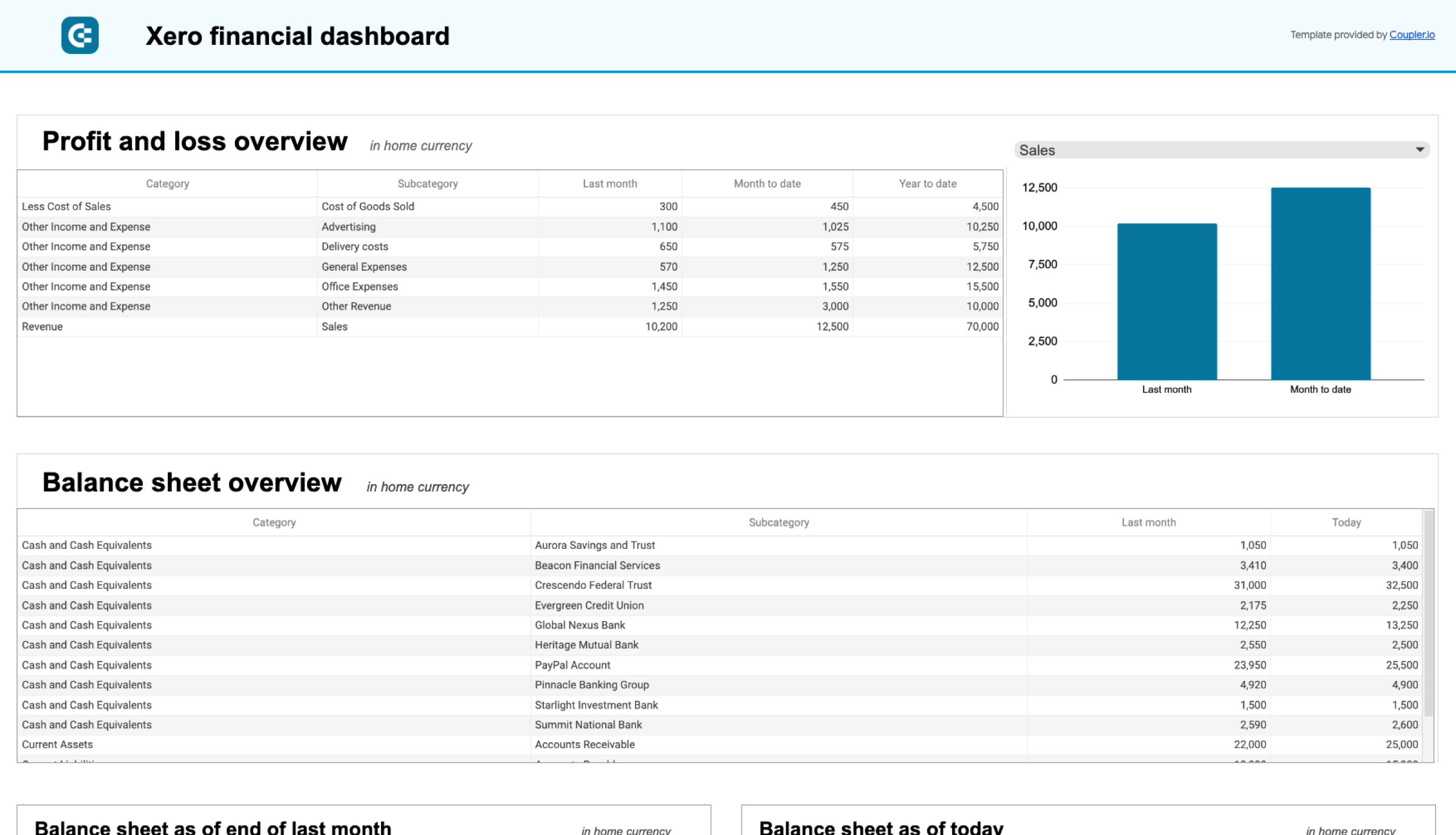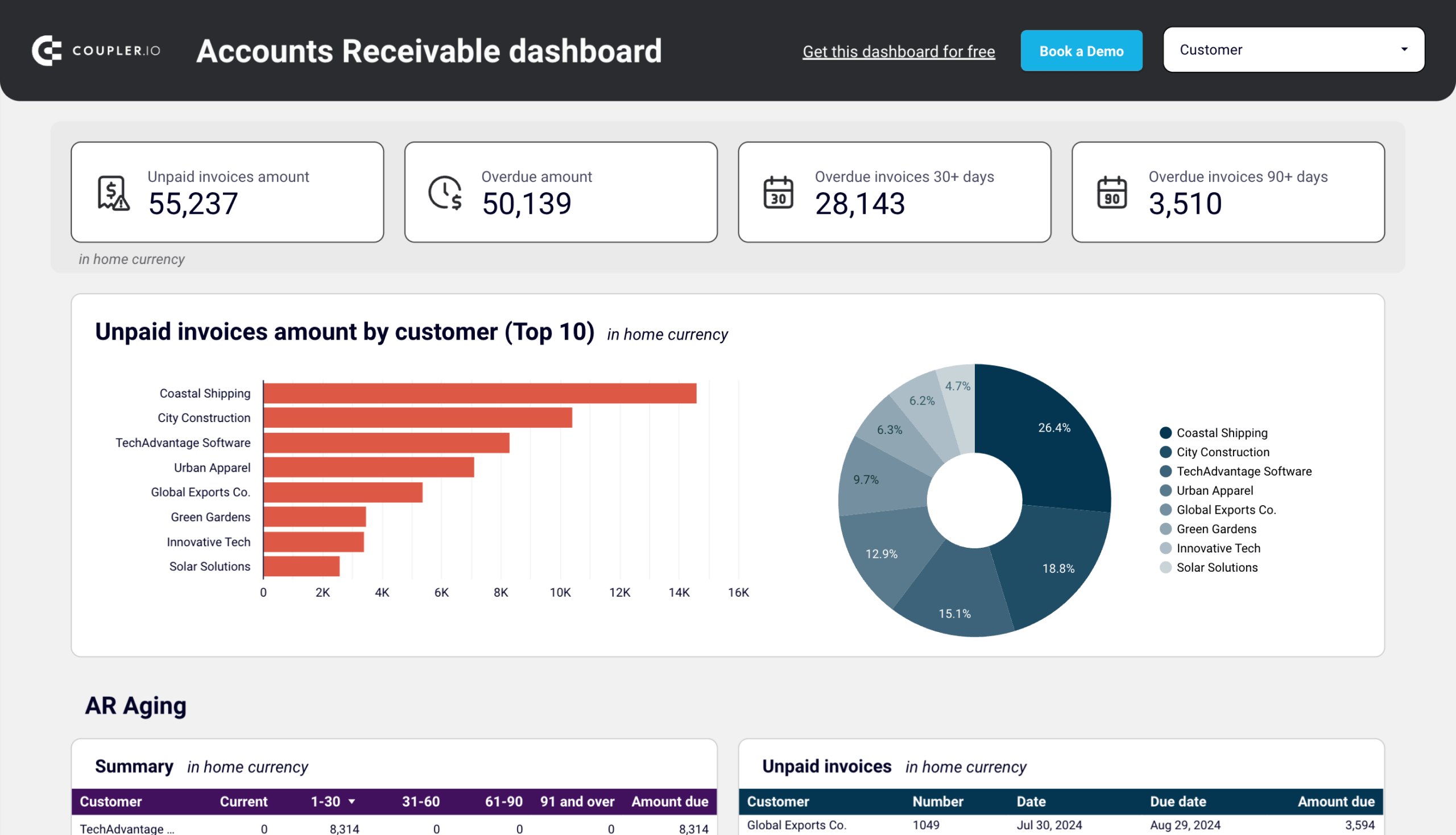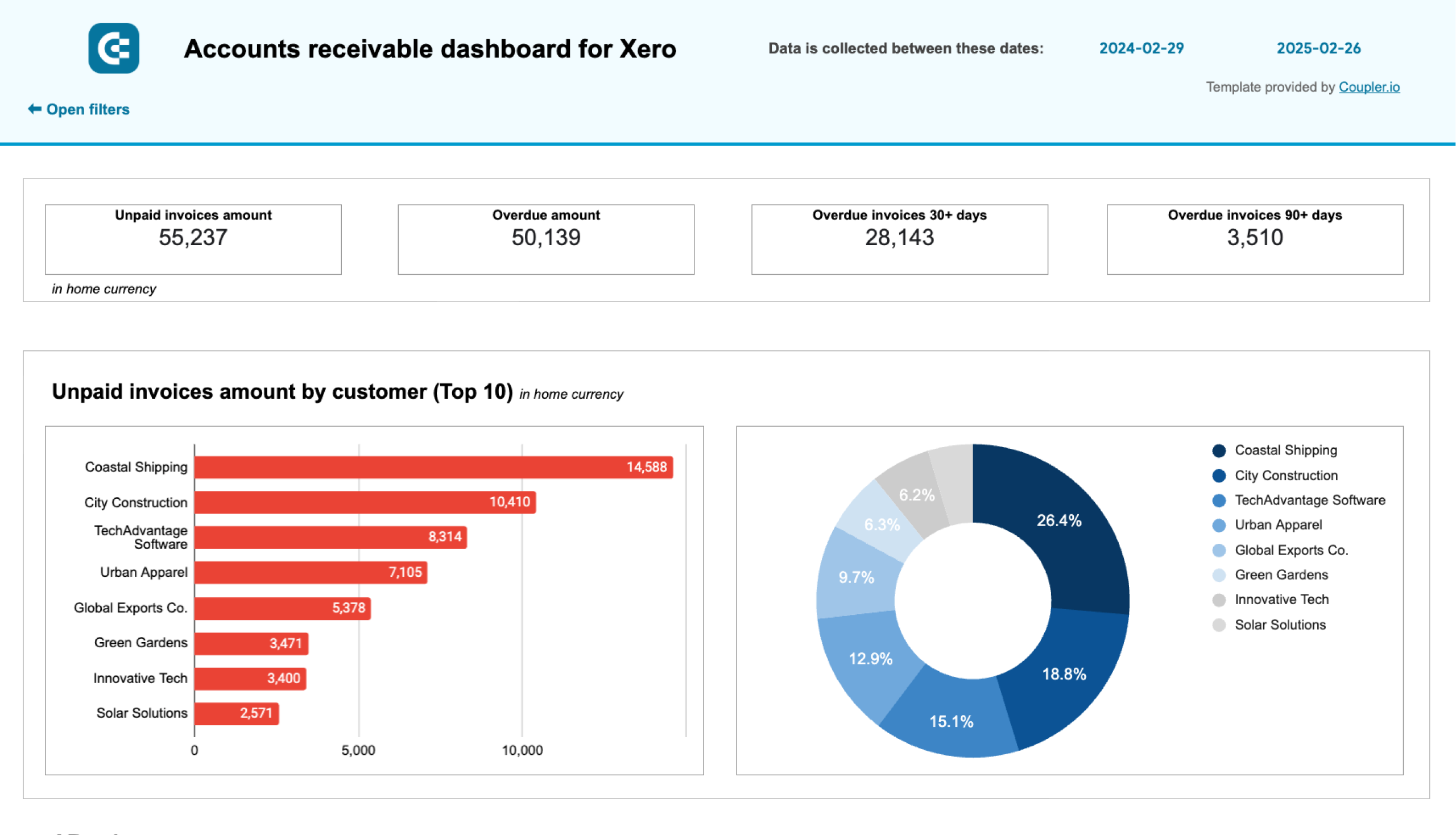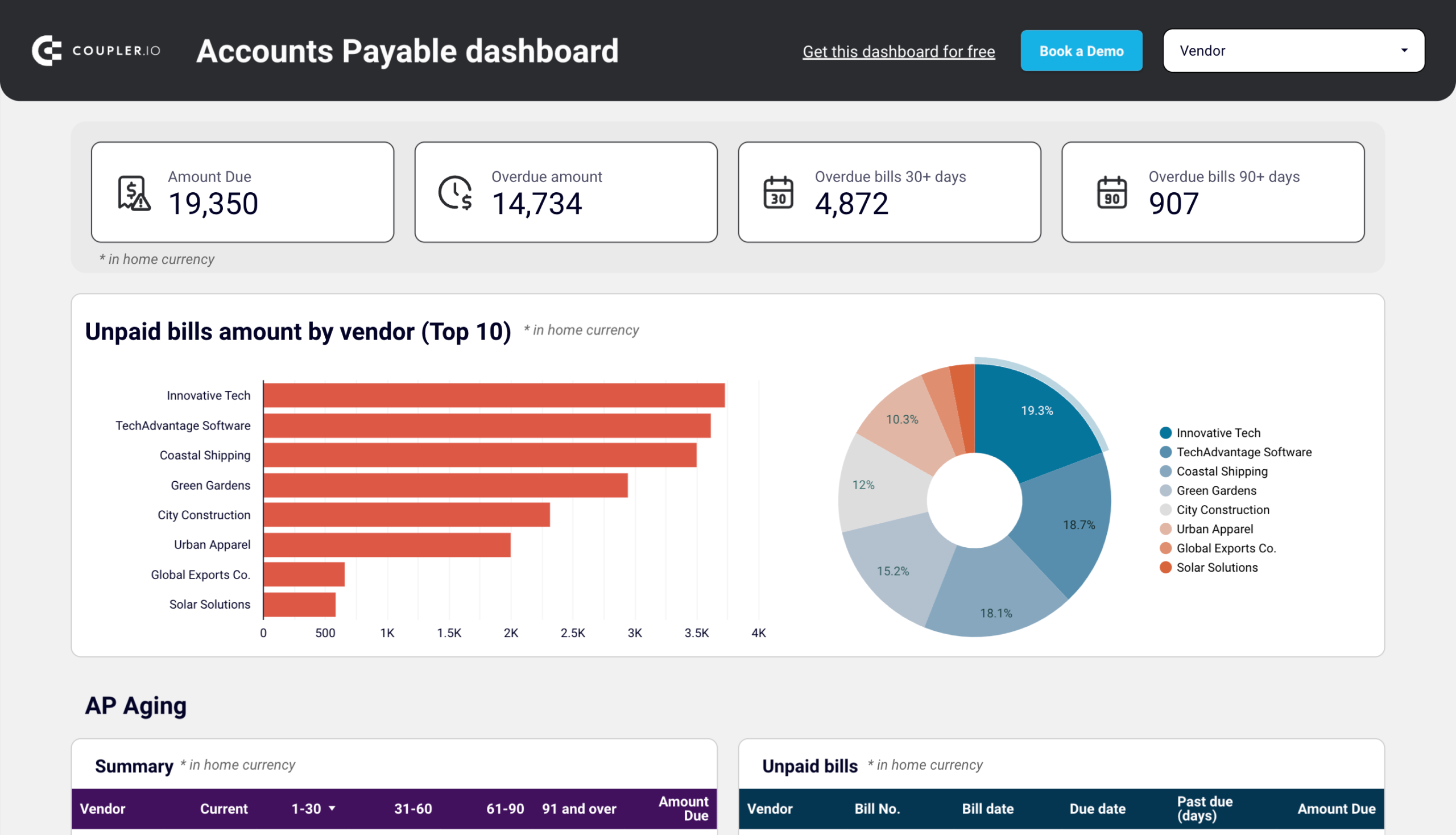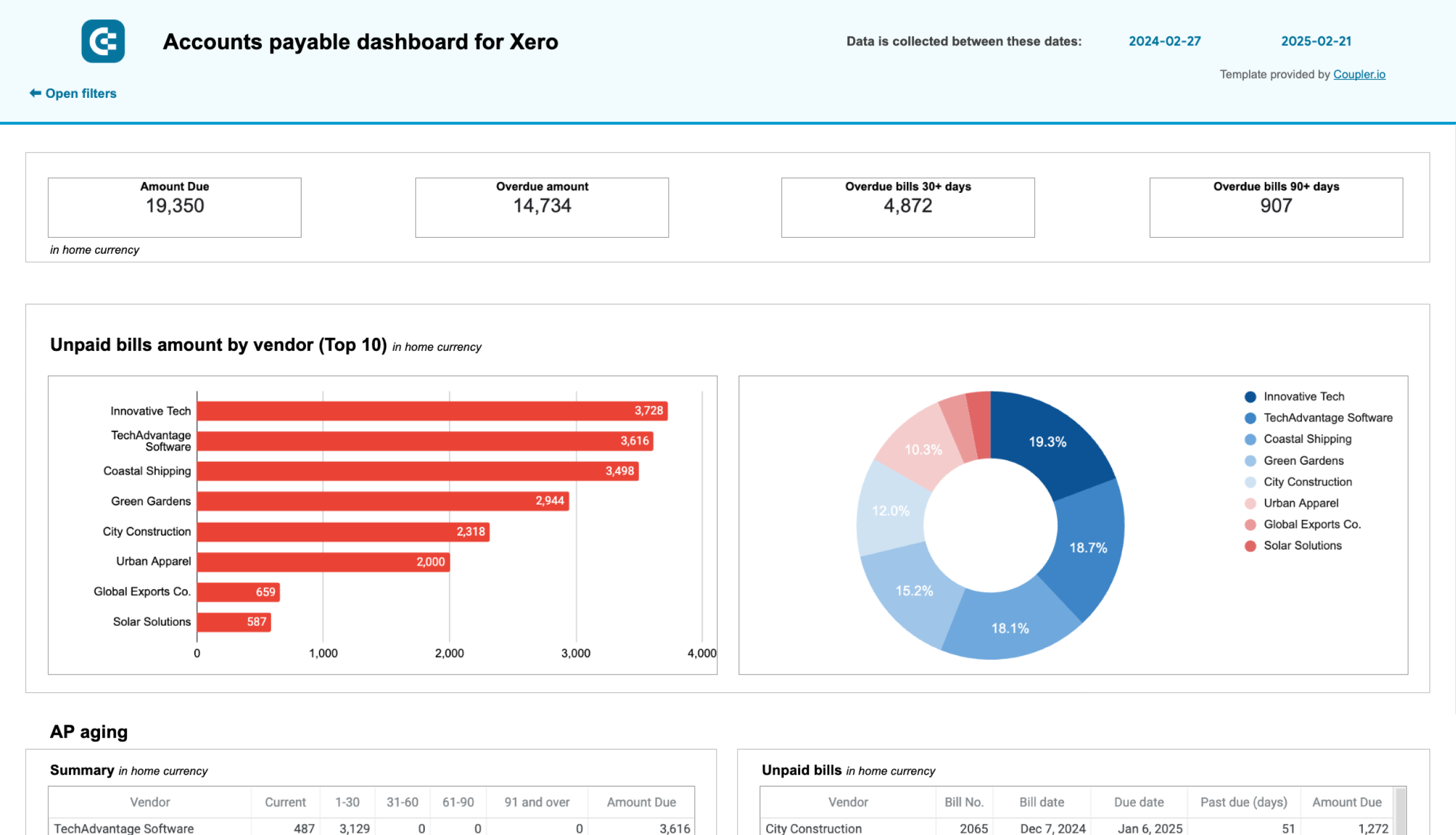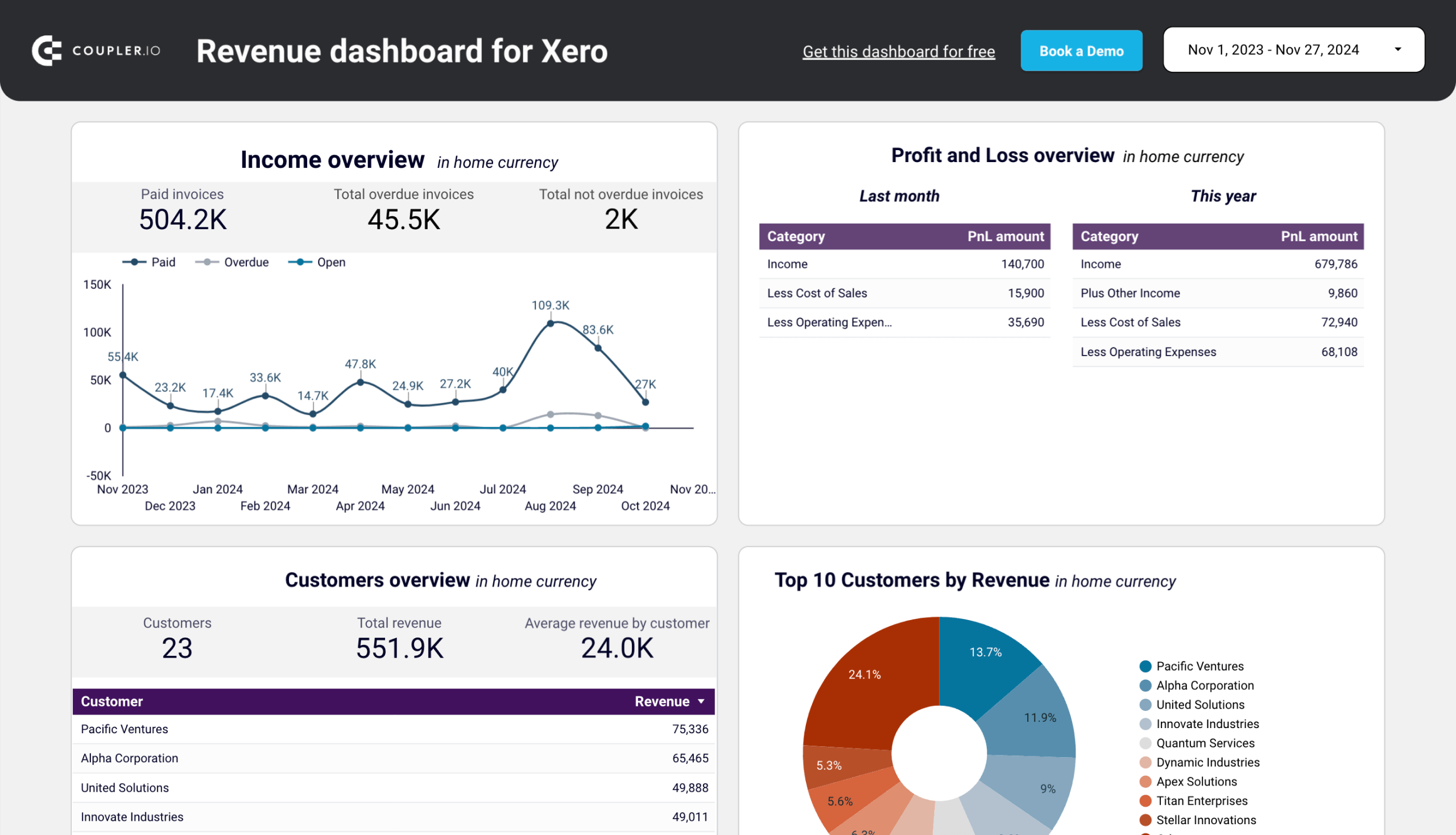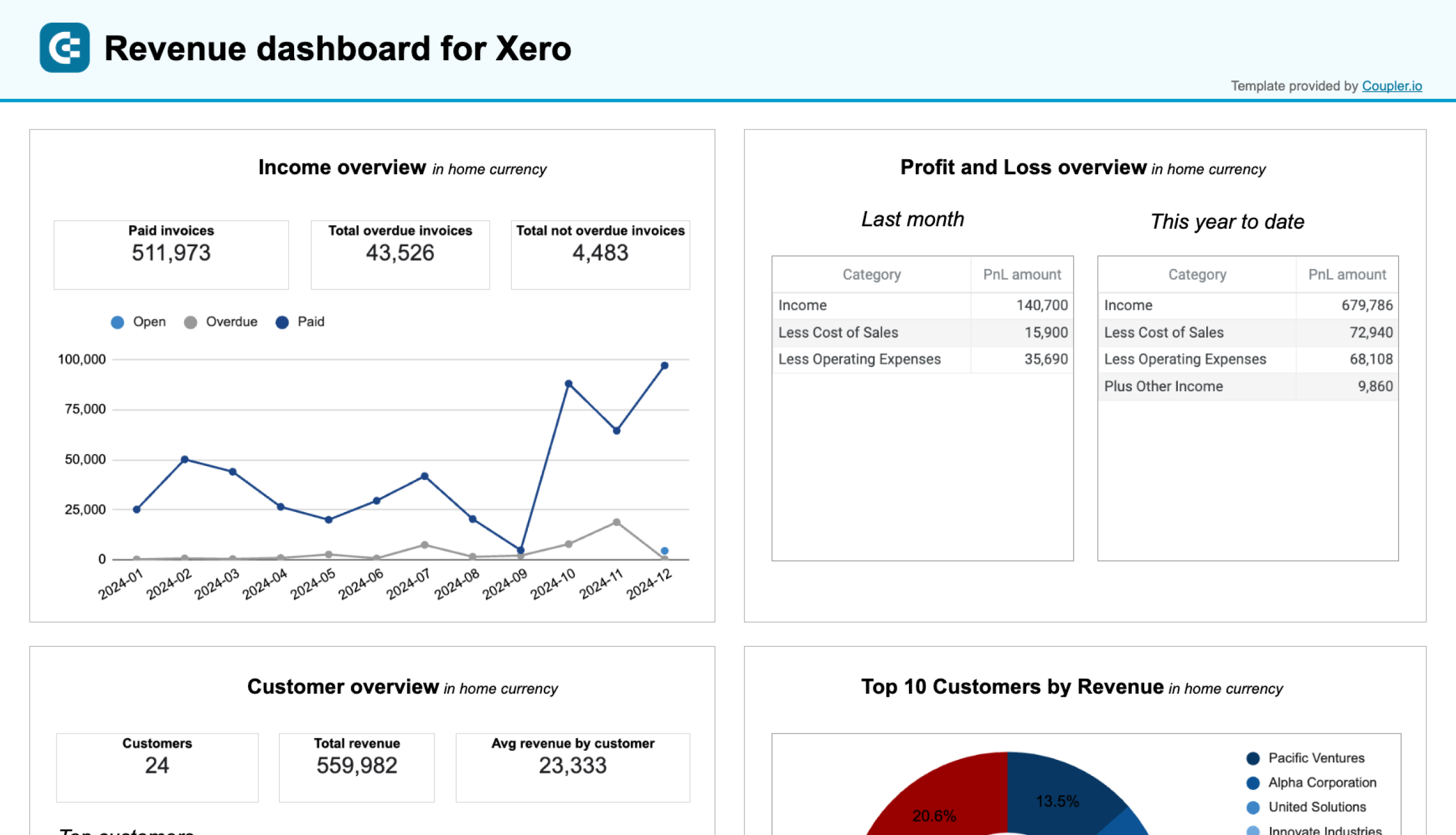Conectar Xero a un destino como BigQuery ofrece varias ventajas. Puede realizar copias de seguridad de sus datos de Xero y acceder más rápidamente a sus registros consolidados siempre que los necesite. Sin embargo, esta no es la única razón para conectar Xero a BigQuery. Vamos a discutir cómo se puede lograr esta conexión.
Métodos para enviar los datos de Xero a Google BigQuery
- Coupler.io – Se trata de una plataforma de automatización de informes y análisis que puede ayudarle a elaborar informes con sus datos financieros de Xero. Coupler.io extrae datos de más de 60 fuentes en almacenes de datos (BigQuery, PostgreSQL, etc.), hojas de cálculo (Xero a Google Sheets y Microsoft Excel) y herramientas de BI (Power BI, Looker Studio, etc.). También puede especificar una programación y automatizar importaciones frecuentes de Xero a BigQuery en lugar de configurar el importador cada vez.
- Exportación manual: la exportación nativa de Xero permite descargar datos como archivo CSV. Los informes de Xero se pueden exportar como PDF, Excel o Google Sheets. Todo lo que necesita hacer es encontrar la sección de los datos deseados y descargarlos. A continuación, puede proceder a BigQuery para cargar el archivo.
- Integración de API personalizada: otra opción es utilizar un script para extraer datos de la API de Xero. Es un proceso complejo que implica obtener un token de acceso y preparar un script para extraer datos de Xero y cargarlos en Google BigQuery.
¿Cómo conectar Xero a Google BigQuery con Coupler.io?
Con Coupler.io, puede exportar desde dos aplicaciones fuente de Xero: Xero y Xero Reports. La fuente Xero proporciona acceso a todas las transacciones sin procesar de su cuenta.
Para conectar Xero a BigQuery, haga clic en Continuar en el formulario preconfigurado que aparece a continuación.
Si eres nuevo, tendrás que crear una cuenta gratuita en Coupler.io (no necesitas tarjeta de crédito). A continuación, puedes iniciar sesión e integrar tus datos financieros de Xero siguiendo los pasos que se indican a continuación:
Paso 1. Recopilar datos de Xero
Añada su cuenta, seleccione el arrendatario Xero y, a continuación, elija una entidad de datos y un tipo de informe.
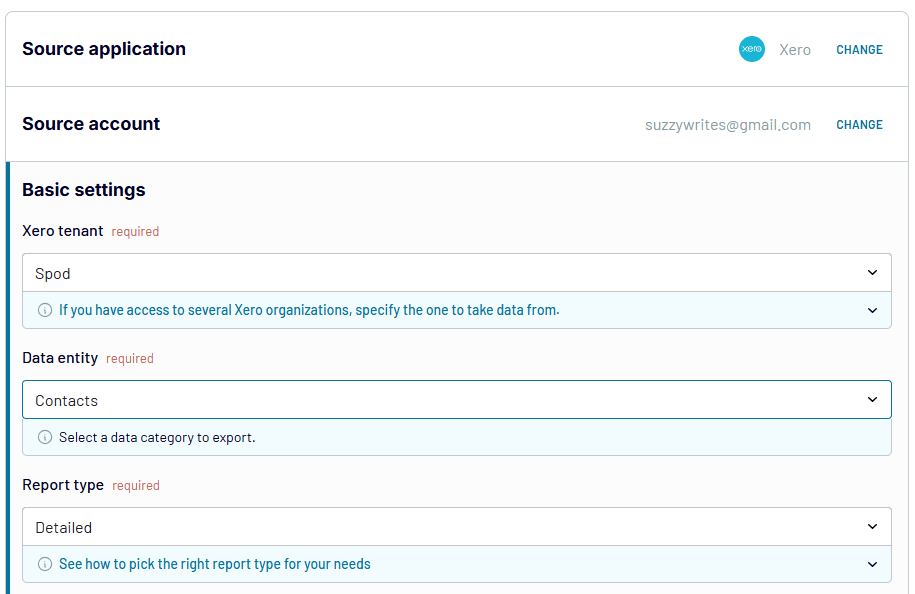
Paso 2. Previsualizar y transformar
Compruebe los datos y realice los cambios necesarios. Puede hacerlo:
- Ocultar y editar columnas
- Filtrar y ordenar datos
- Añadir nuevas columnas mediante fórmulas
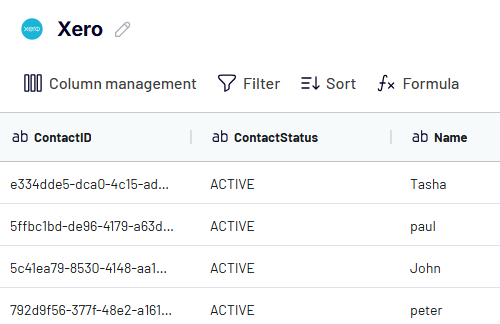
También puede utilizar Coupler.io para fusionar datos de varias cuentas de Xero o combinarlos con información relacionada de otras aplicaciones empresariales, como CRM, plataformas de marketing, etc.
Paso 3. Cargar y programar
Siga las instrucciones para cargar datos en BigQuery. Ve a IAM & Admin en tu BigQuery, crea una cuenta de servicio y crea una clave json. Una vez guardado el archivo en tu dispositivo, vuelve al importador de Coupler.io y cárgalo. A continuación, especifica un nombre de conjunto de datos nuevo o existente y un nombre de tabla para extraer tus datos. Puedes permitir que detecte automáticamente el esquema de la tabla o introducir el esquema que prefieras.
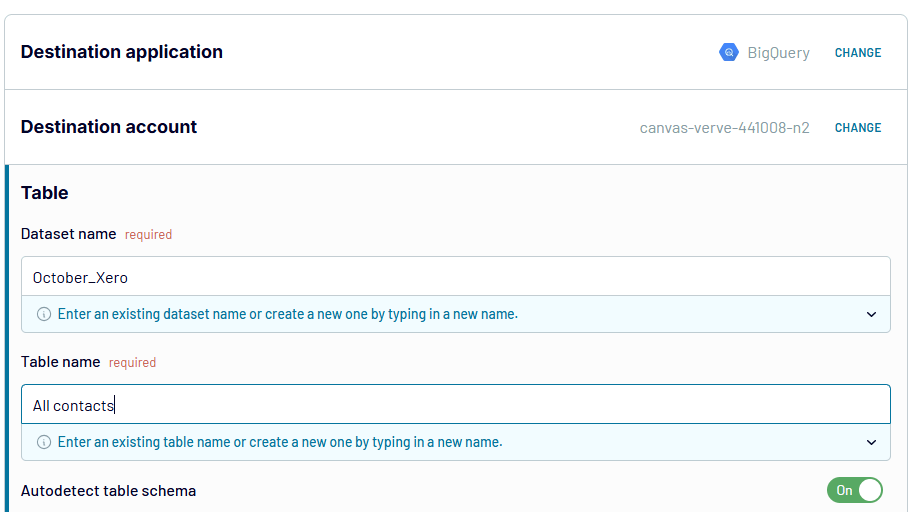
El botón Establecer un calendario le permite crear un calendario personalizado para la importación automática de datos. En primer lugar, debe activar la opción Actualización automática de datos. A continuación, elija el intervalo, los días de la semana, la hora específica y la zona horaria.
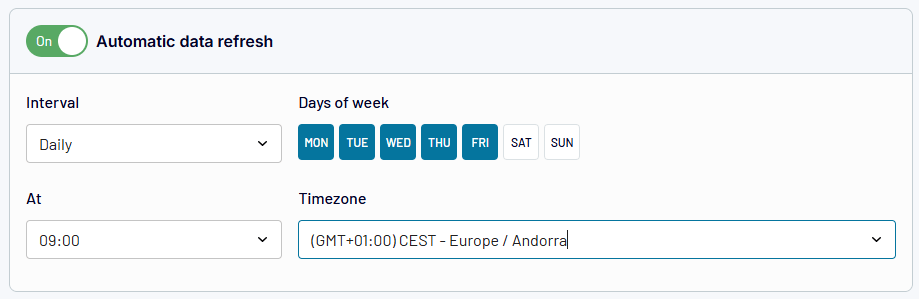
Asegúrese de pulsar Guardar y Ejecutar para enviar los datos de Xero a BigQuery.
¿Qué datos se pueden exportar desde Xero?
Estos son los tipos de datos que puede exportar desde la aplicación de origen de Xero:
| Entidad de datos | Descripción |
|---|---|
| Cuentas | Organización |
| Transacciones bancarias | Todas las transacciones bancarias, como cargos, abonos y transferencias |
| Transferencias bancarias | Detalles de las transferencias de fondos entre diferentes cuentas bancarias |
| Temas de marca | Plantillas personalizadas para el diseño de correos electrónicos y documentos |
| Grupos de contacto | Grupos para clasificar los distintos contactos |
| Contactos | Todos los contactos y sus datos |
| Notas de crédito | Documentos emitidos para reducir los importes adeudados por los clientes |
| Divisas | Lista de todas las divisas utilizadas en las transacciones financieras |
| Empleados | Información sobre los empleados de la organización |
| Reclamaciones de gastos | Registros de las reclamaciones de gastos de los empleados, y los detalles específicos |
| Facturas | Todas las facturas emitidas a los clientes |
| Artículos | Lista de productos y servicios disponibles |
| Revistas | Un resumen de todas las entradas y transacciones |
| Transacciones vinculadas | Transacciones conectadas, por ejemplo, facturas y pedidos |
| Diarios manuales | Asientos creados manualmente |
| Organización | Perfil y datos de la empresa |
| Pagos | Registro de todos los pagos realizados o recibidos |
| Pagos anticipados | Pagos efectuados antes de recibir bienes y servicios |
| Órdenes de compra | Pedidos de bienes comprados |
| Recibos | Registros del dinero obtenido de los clientes |
| Repetición de facturas | Envío programado de facturas a los clientes |
| Tipos impositivos | Todos los tipos impositivos aplicados a las distintas operaciones |
| Categorías de seguimiento | Categorías utilizadas para seguir y analizar los resultados financieros |
| Usuarios | Todos los usuarios de la cuenta con sus funciones y permisos |
¿Se pueden automatizar las exportaciones de informes de Xero a BigQuery mediante Coupler.io?
Los informes de Xero contienen datos agregados de su cuenta, por ejemplo, resúmenes a nivel de cuenta y totales mensuales o quincenales. Coupler.io le permite exportar estos datos por separado. Para ello, haga clic en Continuar en el formulario preestablecido que aparece a continuación:
A continuación, conecte su cuenta Xero, elija el tipo de informe, transfórmelo y cárguelo en el destino. La configuración es muy similar a la descrita en la sección anterior.
Estos son los tipos de informes entre los que puede elegir:
| Tipo de informe | Descripción |
|---|---|
| Acreedores vencidos por contacto | Una instantánea de su situación financiera, incluidos los activos, pasivos y patrimonio neto en una fecha determinada. |
| Créditos vencidos por contacto | Facturas vencidas de clientes y el tiempo que llevan pendientes |
| Balance | Una instantánea de su situación financiera, incluidos activos, pasivos y fondos propios, en una fecha determinada. |
| Extracto bancario | Registros de transacciones bancarias y sus correspondientes entradas en Xero |
| Resumen bancario | Una visión general de los saldos bancarios y la actividad durante un periodo seleccionado |
| Resumen presupuestario | Muestra todos los presupuestos de su cuenta Xero |
| Resumen ejecutivo | Todas las métricas financieras clave, como ingresos, gastos, saldo, beneficios, flujo de caja, etc. |
| Pérdidas y ganancias | Un informe completo de ingresos, gastos y beneficios |
| Balance de sumas y saldos | Resumen de los saldos de las cuentas para garantizar que el total de débitos sea igual al total de créditos |
Exportación manual de Xero a BigQuery
Puede descargar datos e informes de Xero desde su cuenta como archivos CSV o Google Sheets y luego cargarlos en BigQuery. Consulte los pasos que se indican a continuación:
Paso 1: Exportar datos de Xero
- Navegue hasta la categoría preferida, por ejemplo, Facturas.
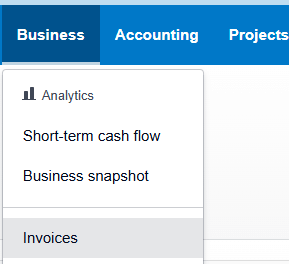
- Haz clic en Exportar para descargar tus datos.

Guardará el archivo CSV en su dispositivo.
Cómo exportar informes de Xero
- Vaya a Contabilidad > Informes.
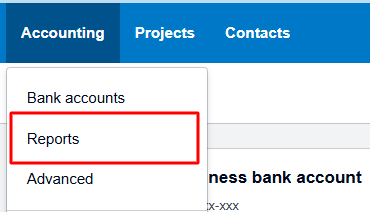
- Seleccione el informe exacto que necesita, por ejemplo, Resumen de cuenta.

- Elija la cuenta, el intervalo de fechas y otras opciones necesarias.

Asegúrese de hacer clic en Actualizar para guardar y previsualizar su informe.
- En la parte inferior derecha de la página, verá el botón Exportar.
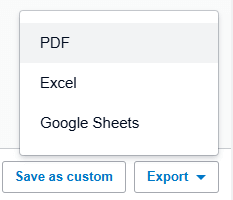
Para seguir cargando datos en BigQuery, elija Excel o Google Sheets.
Paso 2: Cargar datos en BigQuery
- Añada una nueva fuente de datos en BigQuery utilizando el símbolo más.
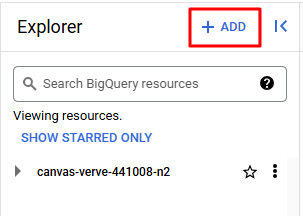
- Se abrirá una barra lateral. Seleccione la fuente de archivos Local.
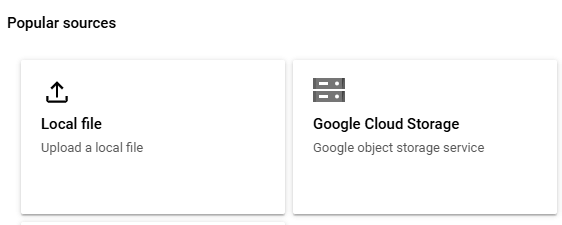
- Cargue el archivo de origen (CSV o XLSX), especifique el destino y añada otros ajustes.
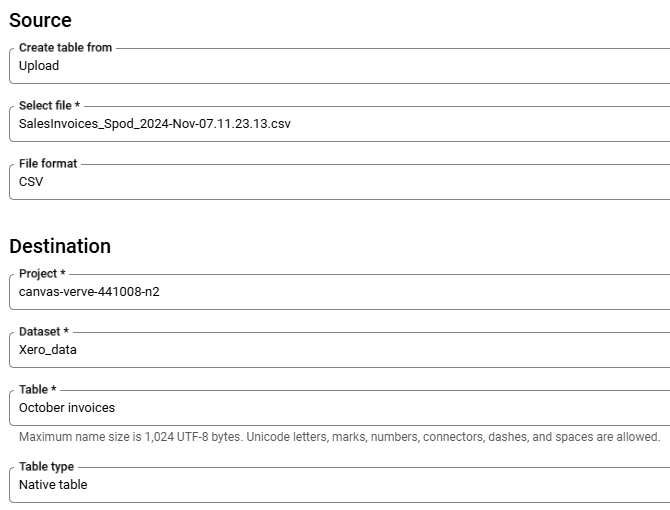
Cuando haya terminado, haga clic en Crear tabla. Esto cargará sus datos en el conjunto de datos y la tabla.
¿Qué necesita para realizar la integración personalizada con API?
Si tiene conocimientos técnicos sólidos y acceso a la API de Xero, puede realizar una integración de datos de Xero a Google BigQuery. En primer lugar, generará el endpoint y el token de acceso. El siguiente paso es utilizar un script personalizado en Google Apps Script u otro lenguaje de programación para extraer datos de tu cuenta de Xero. Estos son los pasos para hacerlo:
La API de Xero
Vaya a developer.xero.com e inicie sesión con sus datos de Xero.
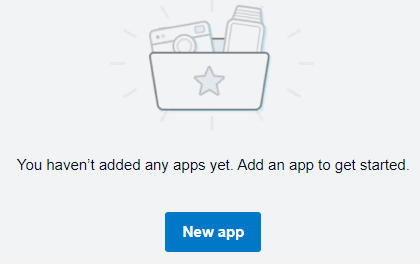
Debe crear una Nueva aplicación para continuar.
- Vaya al Explorador y haga clic en Conectar su organización Xero.
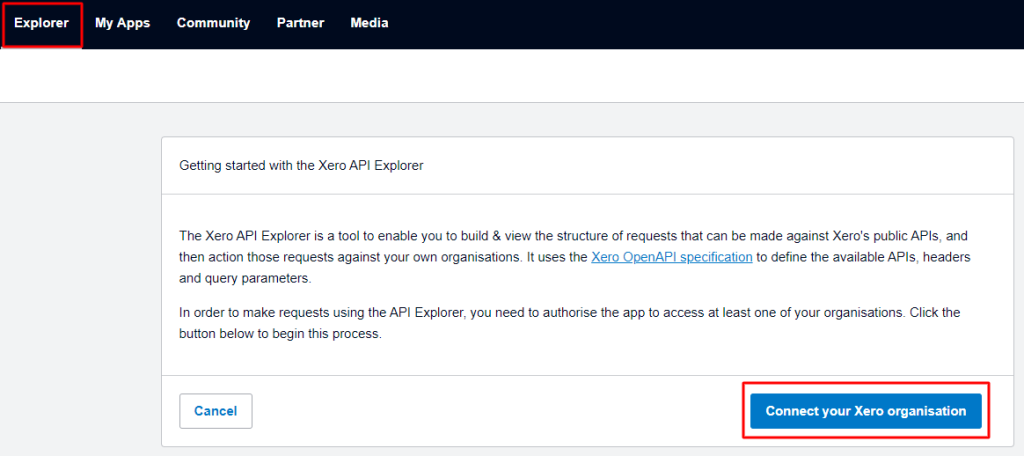
Asegúrese de permitir el acceso a la organización.
- Seleccione la API, el punto final y la operación adecuados para generar el enlace.
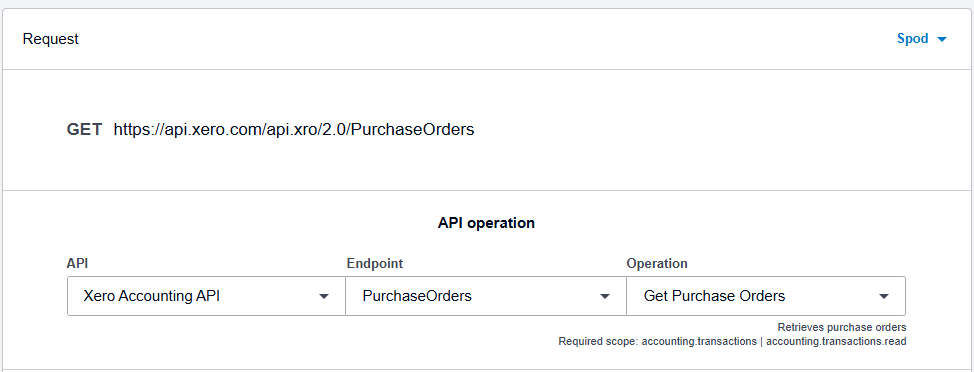
La API de Contabilidad de Xero tiene puntos finales para todos los datos de Xero y uno para Informes. Si elige una entidad de datos, el siguiente paso es seleccionar la operación, por ejemplo, Obtener pedidos de compra. En cuanto al punto final de Informes, elegirá el tipo de informe en Operación. Por ejemplo, Obtener informe de resumen bancario. Se generará la URL de su punto final, que podrá copiar inmediatamente.
Clave de acceso
- Ve a Mis Aplicaciones > Configuración para ver la información de tu conexión.
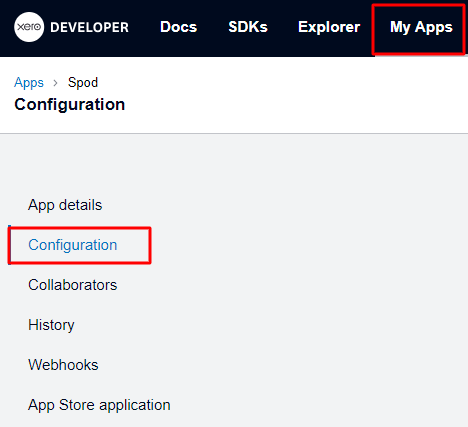
Muestra la URL de redirección, el ID de cliente y el secreto de cliente.
- Vaya al servidor de autorización de Xero utilizando una URL como:
https://login.xero.com/identity/connect/authorize?response_type=code&client_id=YOURCLIENTID&redirect_uri=YOURREDIRECTURI&scope=openid profile email accounting.transactions&state=123
Sustituya los valores de id de cliente, uri de redirección, ámbito y estado (opcional). El servidor Xero redirigirá de vuelta y añadirá un código temporal a la uri de redirección.
- Realice una solicitud POST al punto final de token de Xero:
POST https://identity.xero.com/connect/token
La cabecera:
authorization: "Basic " + base64encode(client_id + ":" + client_secret) Content-Type: application/x-www-form-urlencoded
Cuerpo de la solicitud:
grant_type=authorization_code &code=xxxxxx &redirect_uri=https://myapp.com/redirect
Sustituir por los valores de id de cliente, secreto de cliente y código.
La respuesta contendrá un token de acceso, una hora de caducidad y un token de actualización. Añadirás el token de acceso a la cabecera de autorización cuando realices la solicitud a la API. El token caduca a los 30 minutos, pero el token de actualización le ayudará a obtener uno nuevo. Consulte el Flujo de códigos de autorización de Xero para obtener un desglose detallado de todo el proceso.
Una vez que tengas el token de acceso, puedes crear un script para extraer datos de la API de Xero y enviarlos directamente a BigQuery.
Paso extra: Utiliza plantillas de paneles para obtener análisis rápidos de Xero
Si desea convertir sus datos financieros de Xero en información, tendrá que crear un informe o un cuadro de mando en una aplicación de hoja de cálculo o en una plataforma de BI. Además, no es necesario crear informes desde cero, ya que existen plantillas de informes listas para usar. Estos son algunos ejemplos de informes diseñados en Looker Studio y Google Sheets que pueden ayudar a analizar los datos de Xero.
Cuadro de mandos financiero para Xero
El panel financiero de Xero facilita el seguimiento de la salud financiera de su empresa mediante el seguimiento de los ingresos, los gastos, el flujo de caja y la información del balance en tiempo real. Ayuda a los propietarios de pequeñas empresas, contables y equipos financieros a analizar las tendencias financieras clave sin tener que ordenar manualmente las hojas de cálculo. Con informes visuales claros, puede evaluar la rentabilidad, gestionar la liquidez y tomar decisiones financieras basadas en datos fácilmente.
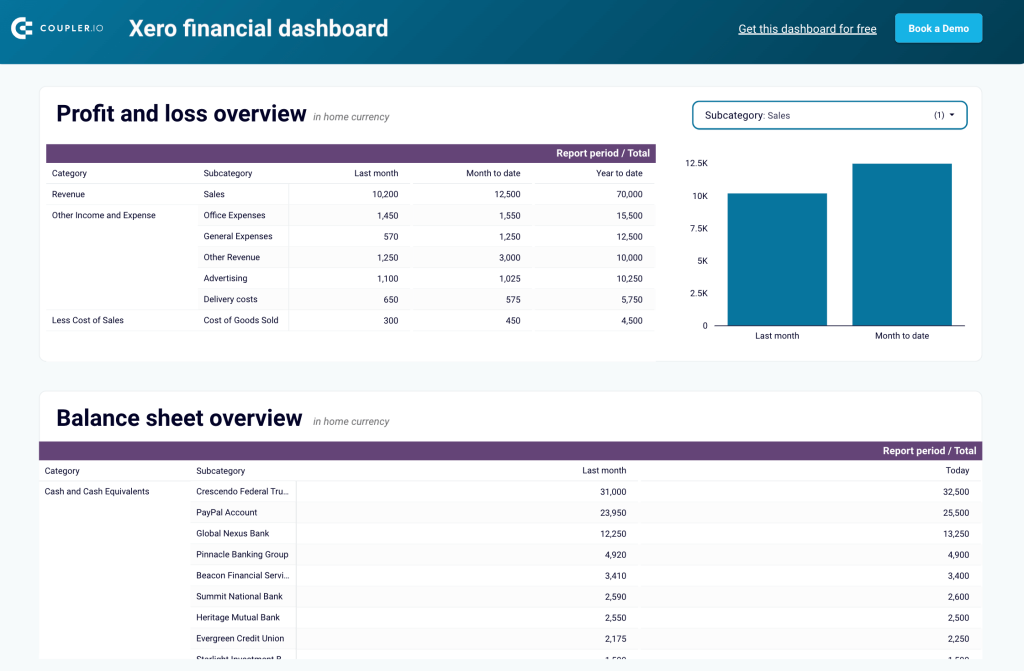
Estas son las ideas que cabe esperar:
- Seguimiento de los ingresos, gastos y beneficios netos del último mes, del mes hasta la fecha y del año hasta la fecha.
- Evolución de la tesorería para controlar la liquidez y la estabilidad financiera
- Resumen del balance con información sobre activos, pasivos y fondos propios
- Comparación de pérdidas y ganancias para comprender las pautas de gasto
- Variaciones netas de tesorería para identificar riesgos y oportunidades financieras
Sigue las instrucciones de la pestaña Léeme para conectar tu cuenta Xero e importar automáticamente los datos a Looker Studio o Google Sheets. El importador de Coupler.io mantiene tu panel de control actualizado con actualizaciones programadas, garantizando un seguimiento financiero en tiempo real.
Cuadro de cuentas por cobrar
Este cuadro de mando ofrece un análisis detallado de la rotación de las cuentas por cobrar y proporciona una visión clara de las facturas y los saldos impagados de los clientes. Incluye un desglose de facturas pagadas, impagadas y vencidas para controlar los patrones de comportamiento de pago. Le ayuda a controlar su tesorería y a tomar decisiones cruciales para mejorar los ingresos de su empresa.
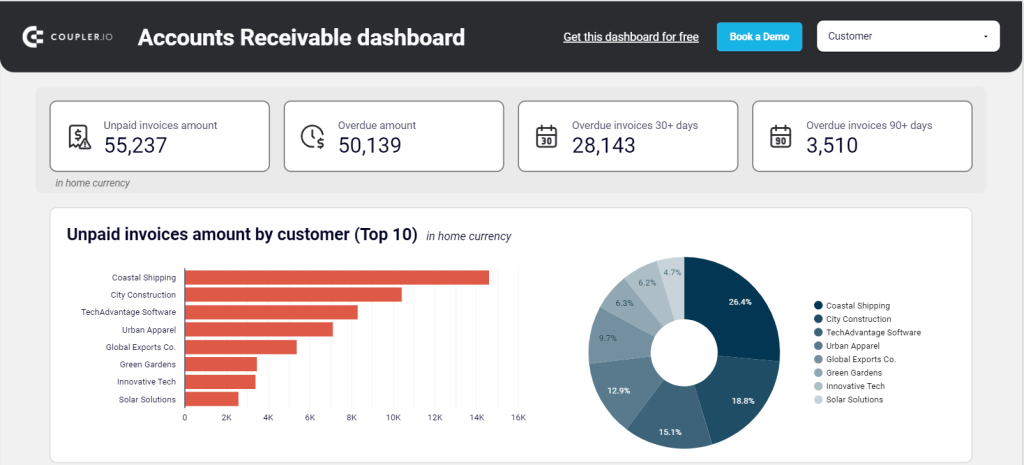
Estas son las ideas que cabe esperar:
- Total de facturas impagadas
- Saldo total vencido
- Análisis de la antigüedad de las facturas vencidas
- Principales clientes con facturas pendientes
- Resumen de cuentas por cobrar
- Facturas pagadas por el cliente
- Lista completa de facturas de clientes
Siga las instrucciones del archivo Léame para copiar el panel de control y conectar su cuenta Xero. El importador de Coupler.io actualizará automáticamente el informe con tus datos. La plantilla está disponible en Google Sheets y Looker Studio.
Cuadro de cuentas por pagar
Este cuadro de mandos le asegura el seguimiento de todas las facturas recibidas de vendedores y proveedores. Le permite ver el importe total adeudado y proporciona detalles de las facturas impagadas y vencidas. Puede revisar las facturas pagadas y el historial de pagos a lo largo de un periodo. También muestra una lista de facturas de proveedores para que pueda clasificarlas y determinar el orden de liquidación.
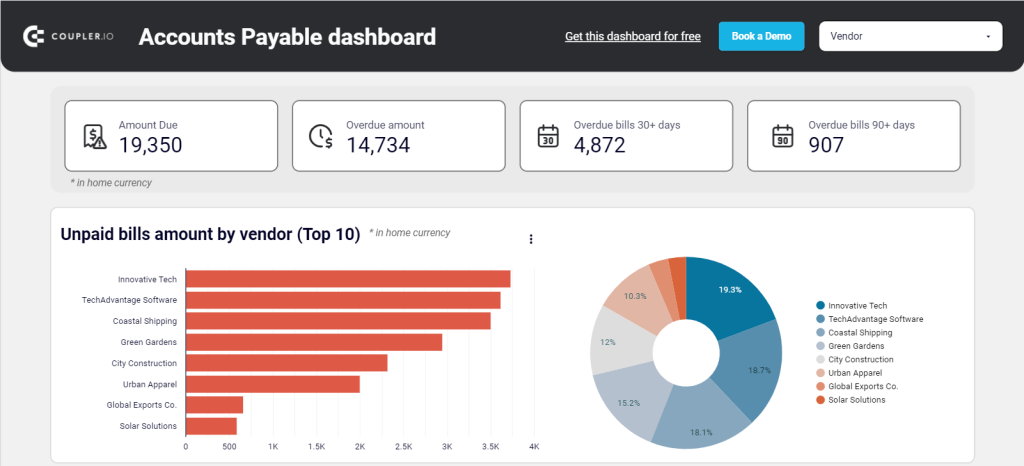
Estas son las ideas que cabe esperar:
- Importe total adeudado
- Saldo total vencido
- Antigüedad de las facturas vencidas por días
- Las 10 facturas más impagadas por proveedor
- Antigüedad de las cuentas a pagar (resumen y facturas impagadas)
- Resumen bancario del mes en curso
- Resumen detallado de las facturas de proveedores
En el Léeme encontrarás instrucciones para copiar y conectar Xero a la plantilla de Google Sheets o Looker Studio. Todo lo que tienes que hacer es configurar el importador y activar la actualización automática de datos.
Panel de ingresos para Xero
El panel de ingresos de Xero se centra en los ingresos, las rentas y los gastos de su empresa. Con un desglose detallado de la salud financiera, puede analizar los patrones de ingresos de los últimos 12 meses e identificar tendencias estacionales o fluctuaciones inesperadas. También resalta sus clientes y productos de mayor rendimiento, para que pueda comprender de dónde procede la mayor parte de sus ingresos.
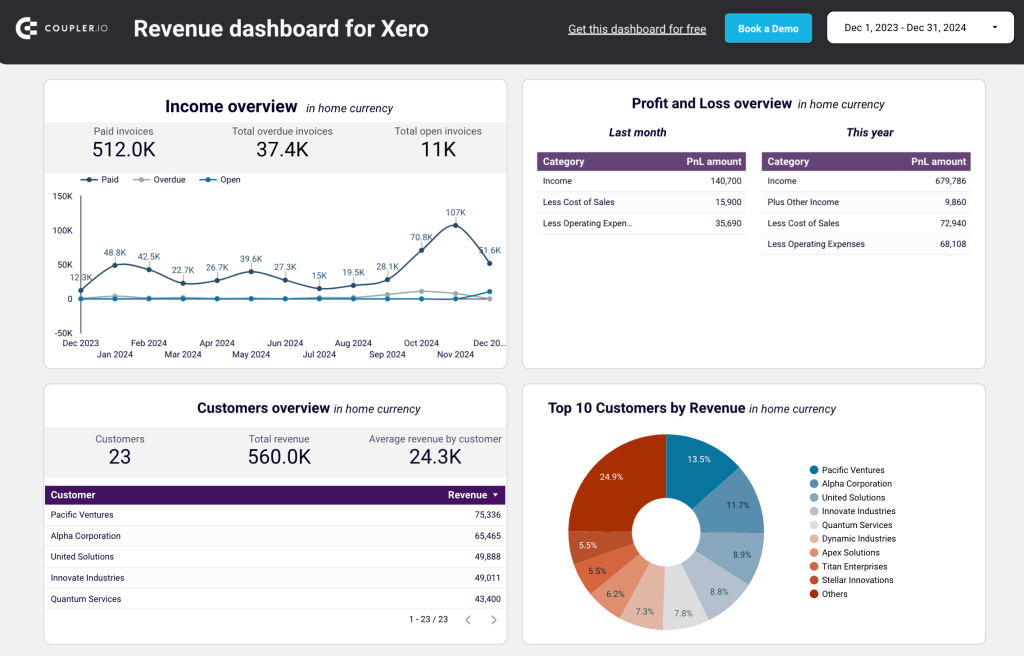
Estas son las ideas que cabe esperar:
- Evolución y fluctuaciones mensuales de los ingresos
- Contribución de los principales clientes a los ingresos totales
- Rendimiento de los productos clave por ingresos generados
- Resumen de pérdidas y ganancias para evaluar los beneficios netos
- Visión detallada de las fuentes de ingresos para una mejor planificación financiera
Esta plantilla de cuadro de mando está disponible en Looker Studio y Google Sheets. Siga las instrucciones de la pestaña Léame para conectar su cuenta Xero mediante el conector integrado y rellenar el cuadro de mando con sus datos.
¿Qué método es mejor para la integración de datos de Xero a BigQuery?
Uno de los principales objetivos de un almacén de datos como BigQuery es almacenar grandes conjuntos de datos de diversas fuentes en una ubicación central. Permite recuperar datos en cualquier momento, ejecutar consultas SQL complejas, comparar datos históricos y conectarse a plataformas de BI para realizar análisis exhaustivos.
El método manual es adecuado para importaciones puntuales y para compartir datos con otras personas. No es conveniente para la creación de informes, ya que tendrías que repetir el flujo de trabajo cada vez.
Si eres bastante técnico o tienes acceso a personal informático, puedes utilizar la integración personalizada con API para conectar Xero a BigQuery.
La mejor opción es utilizar una herramienta sin código como Coupler.io para extraer datos y poder crear informes desde cero o utilizar cualquiera de las plantillas de informes. Además de Xero, existen otros conectores que pueden ayudar a crear más canalizaciones de datos. Coupler.io es una plataforma que ofrece todo lo que una pequeña empresa necesita para realizar análisis de datos e informes eficaces.
Automatice los informes de Xero con Coupler.io
Empiece gratis